Facebook ne cesse de développer son application de messagerie pour offrir aux marques un moyen de communication efficace et professionnel.
Très étoffé, Facebook Messenger regorge de fonctionnalités bien pratiques pour les Community Managers qui veulent optimiser les échanges avec les membres de leur communauté de marque.
Alors, comment se servir au mieux de ce service de messagerie pour augmenter la satisfaction client ?
1) Accueillir les internautes sur Facebook Messenger
Saviez-vous qu’il est possible d’accueillir de manière conviviale l’internaute qui ouvre une conversation avec vous ? Facebook vous permet de rédiger un message personnalisé qui s’affiche automatiquement lorsqu’un de vos abonnés souhaite vous contacter.
Avec ce petit mot de bienvenue, vous le mettez directement à l’aise. Il se sent valorisé et écouté par cette attention très facile à mettre en place.
Pour configurer un message d’accueil, rendez-vous dans l’onglet « Paramètres ». Sélectionnez « Messagerie » et activez la fonction « Afficher un message de bienvenue sur Messenger ». Rédigez alors un message d’accueil personnalisé, qui montre votre disponibilité.
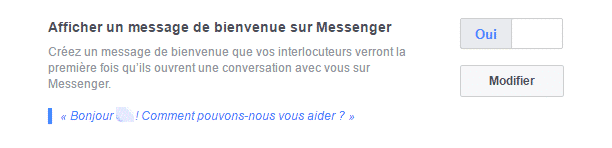
2) Prévenir en cas d’absence
Vous le savez certainement, sur les réseaux sociaux, les internautes s’attendent à avoir très rapidement des réponses à leurs questions. Malheureusement, vous ne pouvez pas mettre quelqu’un derrière votre page Facebook 7 jours sur 7, toute la journée.
Facebook avait alors répondu à ce besoin d’absence par le bouton « Absent(e) » qui s’active de manière manuelle et durant un laps de 24h maximum. Cependant, est-ce vraiment assez ? Puis, il faut penser à l’activer chaque soir et à le supprimer chaque matin. Et ne parlons pas des absences plus longues que 24h (le week-end, par exemple).
Si ce bouton existe toujours, Facebook a décidé d’offrir la possibilité d’automatiser le processus. Dorénavant, vous pouvez indiquer vos heures d’absence et programmer un message automatique qui invite l’internaute à patienter.
Toujours dans « Paramètres » puis « Messagerie », activez le bouton « Répondez même quand vous n’avez pas accès à votre ordinateur ou votre téléphone ». Le bouton « Paramètres » apparaît. En cliquant dessus, vous aurez la possibilité de définir vos jours et heures d’absence.
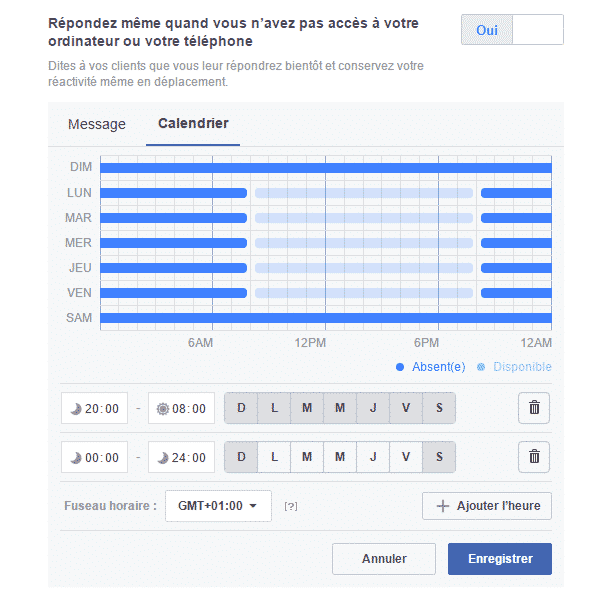
Votre message automatique s’enverra alors durant ces horaires.
3) Sauvegarder des réponses types
Lorsque vous avez pris les commandes de la page Facebook de votre marque ou entreprise, vous avez certainement répertorié les questions les plus couramment posées au service client. Par conséquent, vous avez prévu les réponses. Peut-être que vous avez sauvegardé le tout dans un tableau Excel ou dans un document Word pour vous y référer à chaque message privé.
Facebook Messenger vous offre la possibilité de sauvegarder des messages types pour répondre plus rapidement aux internautes. De plus, vous gagnerez plusieurs minutes de productivité chaque jour, surtout si vous gérez une page qui reçoit de nombreux messages privés.
Alors, comment préparer vos réponses types ? Lorsque vous ouvrez Facebook Messenger, cliquez sur la bulle, en bas à droite :
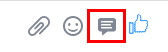
Puis, cliquez sur le lien « Créer une réponse » :

Nommez cette réponse avec un titre précis ou un mot-clé. C’est très important si vous avez l’intention de configurer plusieurs messages. Puis rédigez votre texte.
Vous pouvez entrer des champs de personnalisation, qui se rempliront automatiquement à chaque message, comme le nom de l’internaute, le prénom de l’administrateur qui répond, l’adresse du site internet de la marque, etc.
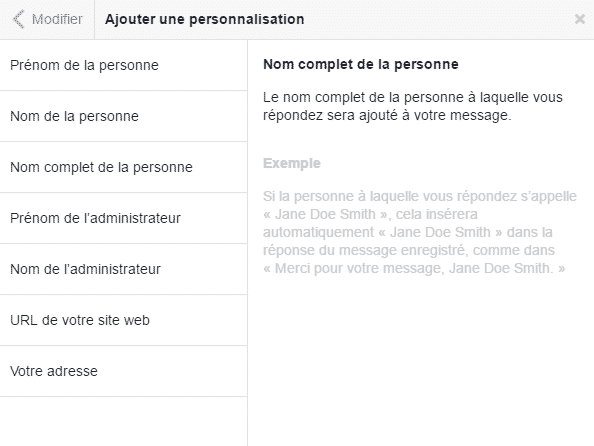
4) Utiliser le Messenger Code
Pour inciter les internautes à vous contacter via Messenger, servez-vous du Messenger Code. Ce dernier ressemble au Snapcode (pour les utilisateurs de Snapchat) sauf qu’il sert à ouvrir directement une conversation avec votre marque.
Vous pouvez le promouvoir sur votre site internet ou sur vos autres réseaux sociaux. Votre entreprise peut même l’imprimer pour le placer sur les emballages produits, les brochures, les flyers, etc.
L’objectif est d’encourager les potentiels clients à vous contacter pour bénéficier de conseils personnalisés et d’inciter les consommateurs à se servir de Facebook comme SAV. Il permet d’établir une relation de proximité et personnalisée avec les internautes.
Où trouver ce code ? Dans votre fenêtre de messagerie, cliquez sur « i » à côté du bouton « Absent(e) ». Le code Messenger s’affiche. Vous pouvez le télécharger dans le format de votre choix pour le placer où vous le souhaitez.
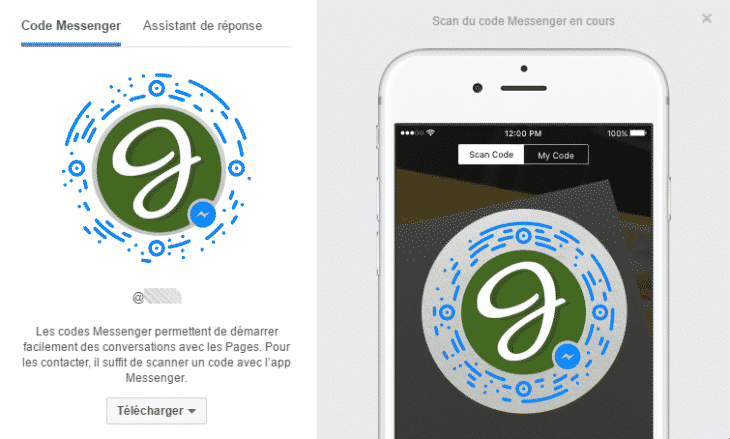
Grâce à ces 4 astuces, vous allez optimiser votre productivité sur Facebook, tout en développant votre capital sympathie.
Vous semblerez bien plus disponible pour vos abonnés, ce qui va les inciter à vous contacter pour des conseils personnalisés et forcément dynamiser votre taux de conversion. Alors, à vos réglages !
Ces articles pourraient également vous intéresser :
- Comment le Community Manager peut-il créer un Chatbot Facebook ?
- 5 fonctionnalités de page Facebook sous-exploitées mais bien utiles
- Comment le Community Manager peut-il exploiter le potentiel du pixel Facebook ?
- 5 fonctionnalités clés pour optimiser votre page Facebook à la vente
- 4 manières d’exploiter le potentiel du pixel publicitaire Facebook
- Business Manager Facebook : le guide complet
- 6 exemples concrets de cibles qualifiées pour vos publicités Facebook
- Comment exploiter le potentiel de la rubrique « Services » des pages Facebook ?
- Comment le Community Manager peut-il exploiter le potentiel du retargeting ?
- Comment exploiter le potentiel de la fonctionnalité « En tant que page » sur Facebook ?
Formateur & consultant social-média depuis 2011, je suis l’auteur de 4 livres aux Editions Dunod sur la thématique des Réseaux Sociaux et du Community Management.
Plus d’informations sur ma présentation.
